大家在使用电脑的过程中,有没有遇到鼠标乱飞的情况,检查了连接电脑的地方并没有问题,那是怎么回事?针对这个问题,小编为大家带来鼠标指针乱飞的解决方法,遇到同样情况的
大家在使用电脑的过程中,有没有遇到鼠标乱飞的情况,检查了连接电脑的地方并没有问题,那是怎么回事?针对这个问题,小编为大家带来鼠标指针乱飞的解决方法,遇到同样情况的小伙伴注意了。
鼠标指针乱飞的解决方法:
1、点击“开始——控制面板;
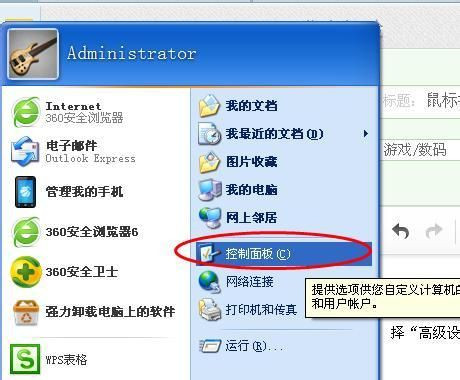
2、单击打印机和其他硬件;
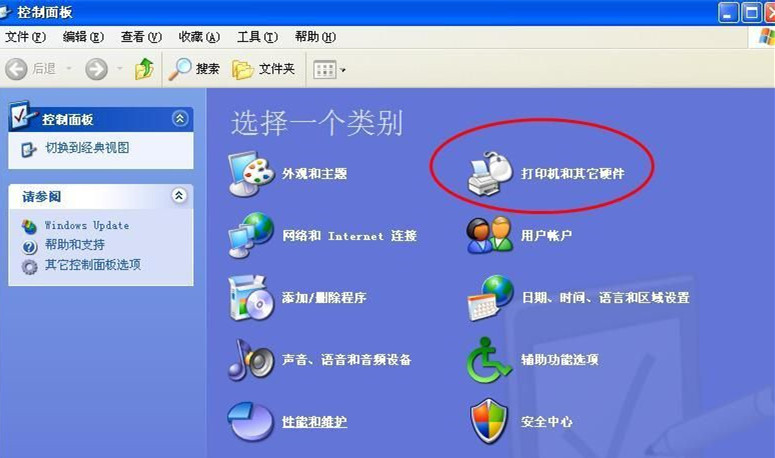
3、点击“鼠标”;
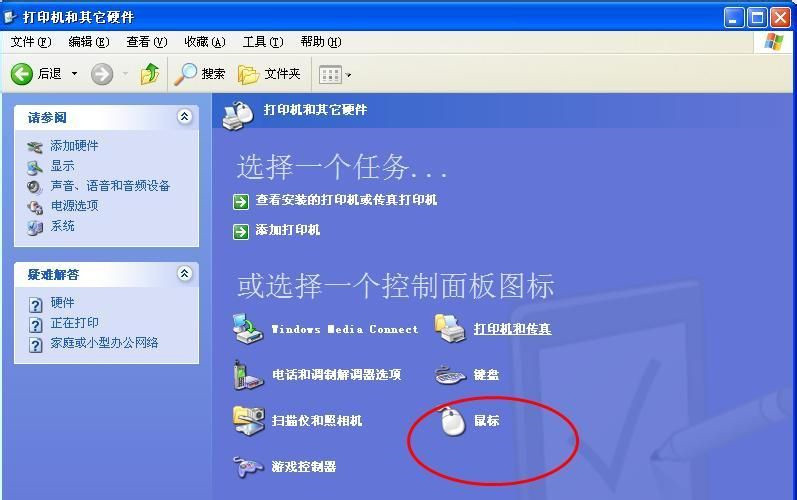
4、在“鼠标属性”对话框中找到”硬件“选项并且点击;

5、在“鼠标属性”对话框中,“鼠标和其它指针设备”中的“PS/Mouse”一项并双击;
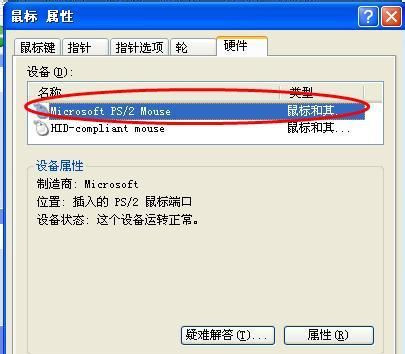
6、在出现的属性对话框中选择“高级设置”标签,然后将“快速初始化”前面的钩去掉,便能够解决鼠标指针失速的问题。
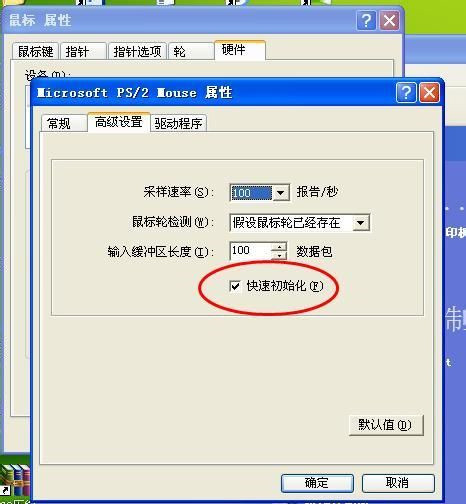
好了,以上就是关于鼠标指针突然飞走的解决方法了,希望本篇鼠标指针乱飞的解决方法对你有所帮助。
